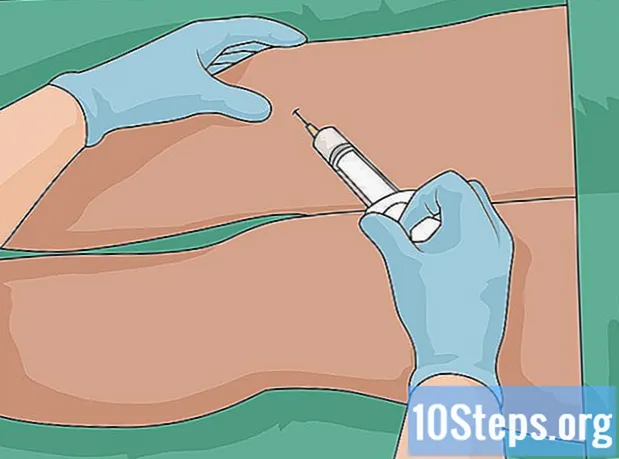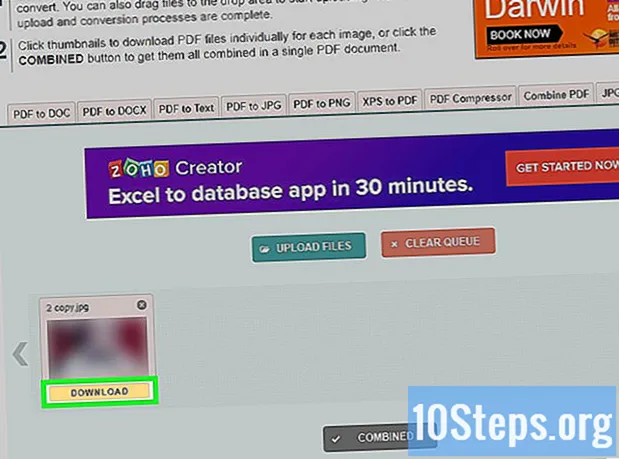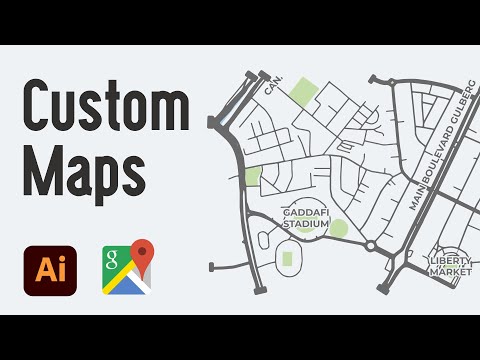
Zawartość
Inne sekcjeJeśli chcesz tworzyć lub tłumaczyć mapy, ale nie wiesz, od czego zacząć, ten przewodnik jest dla Ciebie. Jeśli chcesz rozpocząć tworzenie grafiki wektorowej, ale nie jesteś jeszcze biegły w programie Inkscape, tworzenie map jest doskonałą praktyką.
Aby tworzyć mapy, nie musisz umieć rysować. Jedynym talentem, którego będziesz potrzebować, jest cierpliwość i umiejętność wykonywania szeregu czynności.
Niestety, większość dostępnych map jest w png, gif lub jpg (czyli w formatach rastrowych) i ma słabą rozdzielczość. Ma to wiele wad:
- Chociaż nie wyglądają źle przy małych rozmiarach na stronach internetowych, powiększanie obrazów rastrowych ujawnia artefakty. Wydrukowanie ich w akceptowalnym rozmiarze może być niemożliwe.
- Aby je przetłumaczyć, konieczne jest wymazanie liter, uważając, aby nie naruszyć granic podczas procesu. Nie ma wygodnego sposobu, aby to zrobić.
- Ogólnie rzecz biorąc, nie ma możliwości ich wygodnej modyfikacji; Konieczne jest ciągłe dostosowywanie i poprawianie.
Te problemy można rozwiązać za pomocą grafiki wektorowej. Zasadniczo, podczas gdy grafika rastrowa zawiera informacje o kolorze w każdym punkcie, grafika wektorowa zawiera parametry definiujące kształty (zobacz powiązane artykuły poniżej). Inkscape to darmowy program do pracy z grafiką wektorową i jest to program używany w tym przewodniku.
Kroki
Metoda 1 z 5: Czynności wstępne
Przyjrzyj się dobrze tej mapie Irlandii. Ma kilka problemów:
- Kolory są bardzo mocne.
- Litery są bardzo trudne do odczytania
- Brzegi nie wszędzie mają taką samą szerokość.
- Granica między Irlandią Północną a Republiką Irlandii nie jest widoczna.
- otwarty Inkscape i zaimportuj mapę (Plik-> Importuj). Powinieneś zobaczyć obraz i biały prostokąt z czarną obwódką. Ten prostokąt nazywa się Strona. Strona to obszar, w którym będzie wyświetlany rysunek. Byłoby miło, gdyby rysunek zajmował całą stronę (Plik-> Właściwości dokumentu-> Dopasuj stronę do zaznaczenia).
- Naucz się wybierać obiekty. Po prostu kliknij obiekt lub kliknij dowolny punkt i przeciągnij, aż utworzy się prostokąt. Cokolwiek jest w środku, zostanie wybrane. Zobaczysz przerywaną ramkę z otaczającymi ją strzałkami. Jeśli klikniesz na strzałki, zmienisz rozmiar obiektu. Jeśli klikniesz wybrany obiekt, strzałki zmienią się, aby umożliwić obracanie obiektu.
Metoda 2 z 5: Utwórz podstawę
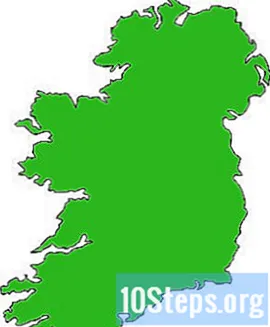
Stwórz podstawę. Aby lepiej widzieć, mapa została wypełniona kolorem zielonym. W praktyce lepiej go nie wypełniać, aby wyraźnie widzieć, co śledzisz.]] Rysuj narzędziem Pióro Béziera (shift + F6). Jest bardziej przydatne niż narzędzie ołówka. To narzędzie ma dwa tryby - możesz kliknąć i kliknąć, aby utworzyć wielokątną linię z węzłami na wierzchołkach, lub możesz kliknąć i przeciągnąć, aby utworzyć krzywe Béziera. Jeśli przeciągniesz, zobaczysz, że w każdym węźle pojawi się linia, która steruje kształtem krzywej. Nie ma znaczenia, jeśli na początku nie zrobisz tego idealnie. Możesz to później wyretuszować. W każdym razie, jeśli nie podoba ci się miejsce, w którym umieszczasz węzeł, możesz usunąć ostatni narysowany węzeł, naciskając klawisz Delete.- Do tworzenia map często wystarczy narysować linie wielokątne.
- Zwykle dobrym pomysłem jest powiększenie obszaru, w którym pracujesz (narzędzie powiększające).
- W tym przykładzie linie wielokątne zostały użyte do nakreślenia konturu wyspy Irlandii.

Użyj przezroczystych kształtów. W pokazanych przykładach obiekty są kolorowe, aby je rozróżnić, ale bardziej praktyczne jest użycie przezroczystych obiektów, aby można było śledzić to, co śledzisz na oryginalnej mapie. Wszystko, co ma związek z kolorem wypełnienia i konturu, znajduje się w Object-> Fill and stroke.
Metoda 3 z 5: Podziały
- Podziel ten kształt podstawowy na regiony, które do niego pasują. Użyj narzędzia do dzielenia (Ścieżka-> Podział). To narzędzie dzieli jeden kształt na dwa, używając innego kształtu. Prześledź kształt jednej z granic. Wtedy będziesz miał dwa obiekty. Będą w porządku, tak aby najwyższe kształty zakrywały dolne (jeśli nie są przezroczyste). Ważne jest, aby obiekt, który podzieli wyspę, był powyżej Wyspa. Aby upewnić się, że tak jest, użyj Object-> Raise (PgUp). Wybierz oba obiekty. Kliknij jeden, a potem drugi, przytrzymując klawisz Shift. Utwórz podział: Ścieżka-> Podział. Powinieneś teraz mieć dwa obiekty.
- To jest podstawowy proces dzielenia map na regiony. Kontynuuj ten sam proces, aby podzielić mapę tyle razy, ile potrzeba, aby uzyskać mozaikę regionów.
- Chociaż prawie zawsze można tworzyć mapy po prostu przez podzielenie, nie byłoby złym pomysłem przyjrzenie się innym opcjom w menu Ścieżka (suma, skrzyżowanie, podzielenie ścieżki itp.), Ponieważ są to bardzo przydatny.
Metoda 4 z 5: Kolory wypełnienia i obramowania
Pokoloruj regiony. Kiedy masz mapę podzieloną na regiony, czas ją pokolorować. Kolor i styl każdego elementu są właściwościami obiektów. Aby je zmienić, zaznacz obiekt i otwórz okno dialogowe Wypełnienie i obrys (Shift + Ctrl + F). Istnieją różne opcje. Dwa, które są interesujące, to: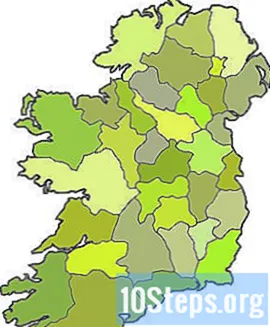
- Znak x oznacza brak wypełnienia (lub brak obramowania).
- Prostokąt z płaskim kolorem ma na celu dodanie płaskich kolorów do obrazu. Istnieją różne zakładki do regulacji koloru za pomocą wartości czerwonego, zielonego i niebieskiego (RGB); odcień, nasycenie i wartość (HSV); cyjan, magenta, żółty i czarny (CMYK); lub koło kolorów. Istnieje również sekcja dotycząca krycia, ponieważ obiekty mogą mieć określony poziom krycia lub mogą pozostać w pełni lub częściowo przezroczyste, aby można było zobaczyć obiekty pod nimi.
- Możesz także pokolorować obiekty, importując (Plik-> Importuj) obraz z wybranymi kolorami i wybierając obiekt i używając narzędzia zakraplacza, aby wybrać kolory z importowanego obrazu. Jeśli podoba Ci się kolory z mapy pod adresem: https://commons.wikimedia.org/wiki/Image:Mapa_del_Valle_de_Albaida.svg, możesz ich użyć w tworzonej mapie, tak jak w tym przykładzie.
- Wybierz stonowane kolory, abyś mógł mieć dobry kontrast podczas pisania po nich czarnymi literami. Używaj kolorów, które nie są zbyt nasycone. Pamiętaj, że siatkówki muszą trwać przez całe życie.
- Skonsultuj się z Colorbrewer http://colorbrewer2.org/ aby przetestować różne wstępnie przetestowane motywy kolorystyczne i kombinacje obramowań.
- Nadaj obramowaniu takie same właściwości jak wypełnienie i coś więcej. Wybierając wartość koloru, nadaj szarości wszystkim regionom (zaznacz wszystkie regiony i wybierz kolor obramowania w zakładce Kolor obrysu}. Na zakładce Styl obrysu możesz także wybrać grubość i styl linii.
Metoda 5 z 5: Grupowanie regionów
Czasami konieczne jest wyodrębnienie grup regionów, np. Grubszą granicą. W takim przypadku zaznacz grubą linię linii brzegowej wyspy, a drugą wyznacz linię brzegową Irlandii Północnej.
- Wybierz wszystkie obiekty należące do tej samej grupy, zduplikuj je (ctrl + d) i ujednolicaj (Ścieżka-> Suma). Duplikacja jest konieczna, aby zachować oryginalne regiony oddzielnie dla jednej części i ujednolicić drugą. Gdy masz już ten nowy obiekt, możesz usunąć wypełnienie lub nadać mu bardzo przezroczyste wypełnienie i grubszą ramkę.
- Spójrz na zdjęcie, przedstawiające rezultat zrobienia tego z Irlandią Północną i całą wyspą. Umieść obiekt pokazujący, że cała wyspa znajduje się teraz na niższej warstwie (użyj przycisku „Koniec” na klawiaturze), tak aby granica była widoczna tylko wtedy, gdy przekracza wyspę.
Używając kółka w oknie wypełnienia i obrysu, zmień kolor regionów bez zmiany nasycenia lub intensywności.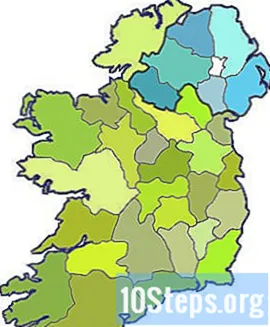
- Wytnij granicę wyznaczającą Irlandię Północną, tak aby zatrzymywała się nad oceanem i nie biegła wzdłuż wybrzeża Irlandii Północnej. Utwórz kształt pokrywający kształt obrysu, który chcesz wyeliminować, a następnie użyj narzędzia Ścieżka-> Wytnij ścieżkę. Spowoduje to podzielenie obramowania na dwie części, aby można było usunąć (wpisać usuń) obramowanie, którego nie chcesz.
Pytania i odpowiedzi społeczności
Chciałbym usunąć granicę między północną częścią Irlandii a południową częścią Irlandii, jakiego narzędzia mam w tym celu użyć?
W zależności od mapy odpowiedź będzie inna. Jeśli używasz mapy, która pokazuje tylko tę granicę, po prostu użyj narzędzia Ścieżka> Unia w Inkscape (skrót to Ctrl ++).
Porady
Rzeczy, których będziesz potrzebować
- Inkscape. Możesz go pobrać bezpłatnie ze strony http://www.inkscape.org. Ma wolną licencję.
- Cyfrowa mapa do wektoryzacji